|
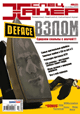
ТРЕХМЕРНЫЙ КОНСТРУКТОР
Червь Одномерный
Спецвыпуск Xakep, номер #022, стр. 022-082-2
http://www.amazing3d.com/free/free2.html
Тут лежит бесплатная галерея всяких полезностей. Их немного, но зато все с предосмотром. Это очень удобно, если учесть, что на большинстве сайтов имеется только название модели и два слова описания, то есть ты качаешь кота в мешке. Здесь я выбрал отличный мясной тесак.
ftp://ftp.ravenimaging.com/3drom1/3DS/
А вот пример FTP, на который свалена куча нерасклассифицированных моделей без подписей и превьюшек. Остается качать по имени, наудачу.
http://www.3dspot.com/main.html
http://www.huntfor.com/3d/links.htm
На этих сайтах ты найдешь подборку ссылок на коллекции картинок и другие ресурсы по 3D.
http://www.grsites.com/textures/
Здесь ты найдешь коллекцию всевозможных текстур. Все разложено по рубрикам.
http://home.tu-clausthal.de/~inmc/b5/Models.html
Ну и, наконец, сайт для фанатов Вавилона 5. Тут можно слить модель варлонского корабля, а также вход в гиперпространство. Если тебе это о чем-нибудь говорит, то смело качай.
АВТОРСКИЕ ПРАВА
На большинстве сайтов бесплатные модели можно пользовать для собственных сугубо личных целей или для создания WEB. Если ты уже так навострился в трансплантации, что собираешься продавать своих трехмерных Франкенштейнов, то нужно связаться с хозяином сайта или хозяином 3D-модели. Чаще всего у бесплатных моделей нет хозяев либо хозяин сам не против, чтобы его модель пользовали. В текстовом файле, прилагаемом к тридеэске, создатель обычно просит подкинуть ему бабла, если есть такая возможность и если ты хочешь, чтобы он развивался дальше в своих познаниях 3D. Ты действительно этого хочешь ;)?
Я СКАЧАЛ. КАК ПОСМОТРЕТЬ?
Если у файла нет предпросмотра, то, чтобы его посмотреть, тебе придется загрузить его и просчитать в 3D studio MAX. Файлы с расширением *.MAX можно просто открыть в меню "файл", а файлы *.3DS придется импортировать. То есть их ты сможешь открыть с помощью пункта "импорт" в меню.
Я ОТКРЫЛ ФАЙЛ. ЧТО ДЕЛАТЬ ТЕПЕРЬ?
Обычно после того, как ты что-то открыл, у тебя сразу появляются четыре стандартных окошка: "сверху", "спереди", "слева", "перспектива". Если ты когда-нибудь занимался черчением, то знаешь, что такое проекции. Проекции - это три плоских изображения; если их сопоставить, то получится трехмерное изображение. В окошке "перспектива" ты как раз видишь результат сопоставления проекций. Проекции незаменимы, когда ты манипулируешь в трехмерном пространстве. По перспективе не всегда можно узнать точное расположение объекта, а на проекциях всегда видно, на какой высоте и на каком удалении объект.
ПЕРСПЕКТИВА
Чтобы просчитать объект, тебе нужно настроить его вид. Например, если модель будет слишком далеко, то ты ее не разглядишь или модель может быть повернута не той стороной. Разглядеть модель со всех сторон тебе помогут инструменты в левом нижнем углу экрана 3D Max'а. Выдели окошко, в котором хочешь поправить изображение (для этого кликни на него). После этого можешь использовать лупу, чтобы приблизить объект, руку, чтобы подвинуть изображение. Круг со стрелками поможет тебе повернуть модель и разглядеть ее с разных сторон. Уголок позволит увеличить угол твоего зрения, то есть расширить панораму. А стрелка увеличит выбранное окно на весь экран. Эта функция нужна для тех, у кого маленький монитор и сложно разглядеть детали в маленьком окошке. Эти инструменты не меняют модель, они меняют только отображение модели в твоих виртуальных глазах. То есть это рычаги управления твоим виртуальным взглядом.
Назад на стр. 022-082-1 Содержание Вперед на стр. 022-082-3
|